win10系统如何修改系统启动项?windows10修改系统启动项的方法
更新日期:2024-03-21 03:31:12
来源:投稿
手机扫码继续观看

近来,有一些64位win10系统用户反映自己的电脑对启动的软件进行了屏蔽,导致需要启动的软件老是无法设置成功,这该怎么办呢?接下来,小编就向大家介绍windows10修改系统启动项的方法。
具体方法如下:
1、首先需要进入注册表,采用win+r的快捷方式,输入regedit,快速进入注册表;
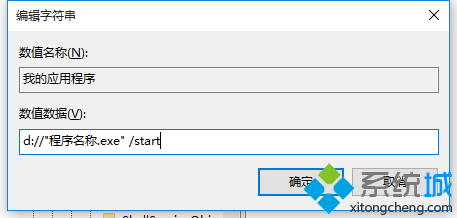
2、64位的系统使用如下图中所示路径进行系统启动项的加载;
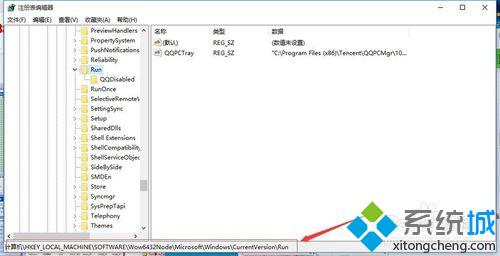
3、通过新建字符串值创建需要自启动的程序,名称可以随自己的写,建议不要出现中文,值则为对应程序的全路径;
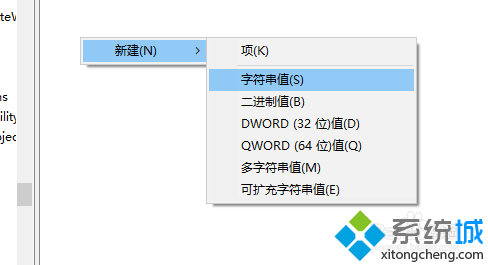
4、具体的填写内容可以参考图中所示。注意一定要把全路径加双引号;

5、重启计算机,即可查看到是否添加的自启动程序正常启动。
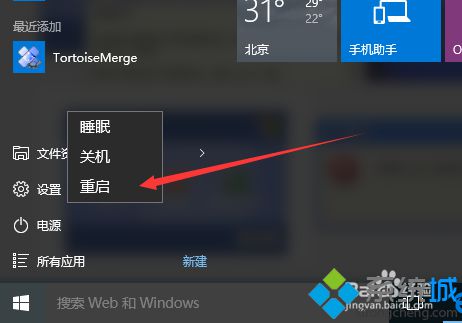
以上就是win10系统下通过注册表修改系统启动项的方法介绍了。有需要的用户,感觉按照小编的方法操作看看吧!
相关推荐:
win10系统下怎么提升开机速度?Windows 10加快开机速度的方法
该文章是否有帮助到您?
常见问题
- monterey12.1正式版无法检测更新详情0次
- zui13更新计划详细介绍0次
- 优麒麟u盘安装详细教程0次
- 优麒麟和银河麒麟区别详细介绍0次
- monterey屏幕镜像使用教程0次
- monterey关闭sip教程0次
- 优麒麟操作系统详细评测0次
- monterey支持多设备互动吗详情0次
- 优麒麟中文设置教程0次
- monterey和bigsur区别详细介绍0次
系统下载排行
周
月
其他人正在下载
更多
安卓下载
更多
手机上观看
![]() 扫码手机上观看
扫码手机上观看
下一个:
U盘重装视频











